PS合成手拿四葉草和幸運(yùn)星人物
時(shí)間:2024-02-04 21:00作者:下載吧人氣:36
PS合成手拿四葉草和幸運(yùn)星人物
在這個(gè)教程中你會(huì)學(xué)到如何把圖片完美的混合在一起、以及怎樣添加一些很棒的效果。

所需要的原材料如下:
Man – http://www.deviantart.com/download/44908664/iamw_3_by_jademacalla.jpg
Bottom part of background – http://fc01.deviantart.com/fs41/f/2009/016/4/4/antelope_island_42_by_night_fate_stock.jpg
Fog brushes – http://fc06.deviantart.com/fs42/f/2009/079/2/f/Resources__Fog_Brushes_by_pelleron.jpg
Cube – http://fc09.deviantart.com/fs44/f/2009/113/f/3/Confused_Cube_by_pelleron_stock.jpg
Grunge texture – http://fc01.deviantart.com/fs44/f/2009/096/e/6/Resources__Grunge_Texture_1_by_pelleron.jpg
其他的都是我(原作者)私人的資源,但我相信大家是能找到類似的天空和我使用的四瓣葉子的。(意思是有些素材還得咱們自己去找-_-)
步驟1:剪切圖片
剪切圖片,混合背景
在photoshop中創(chuàng)建新文件,并拖動(dòng)天空和沙漠圖片到文件中。要確保沙漠圖片放在天空?qǐng)D片的上方。現(xiàn)在在沙漠圖層中添加矢量蒙版。
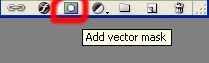
按鍵盤上的B(=筆刷工具)。選擇柔軟的圓形筆刷,使用黑色。現(xiàn)在確保矢量蒙版是有效的(點(diǎn)擊它就可以),然后在沙漠圖片的天空中進(jìn)行涂抹。(見下圖)
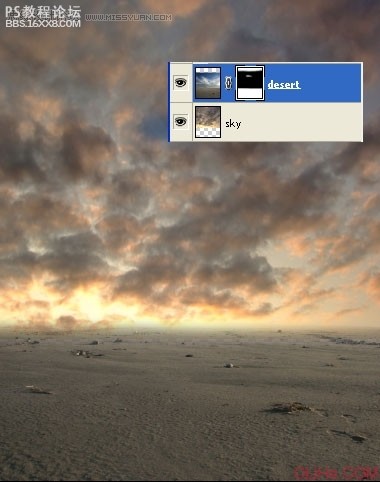
現(xiàn)在我們要添加方塊。打開圖片,按W(=魔術(shù)棒)。現(xiàn)在只要在黑色上點(diǎn)擊,魔杖就會(huì)選擇它。選擇 反選。多虧了這個(gè)命令,方塊很容易就被選中了。拖動(dòng)方塊到我們的操作文檔中。
剪切其余的圖片
現(xiàn)在我們要剪切出人、U型物和葉子的圖片。我們將使用套索工具來實(shí)現(xiàn)。我知道剪切是很無趣的,但也要盡你所能做到最好。如果照片裁剪的不合適,就會(huì)影響整體的操作,圖像看起來就不真實(shí)。
(上面的幾句話就是告訴大家怎么把圖像摳出來 我想 這步大家應(yīng)該沒問題吧 : ))
當(dāng)所有的照片都拖動(dòng)到操作文檔中:

步驟2:混合
這一步我們將混合方塊和沙漠,在人的鞋子和U型物的下方添加陰影。
方塊
我們從方塊開始。單擊方塊圖層,添加矢量蒙版。按鍵盤上的B。使用深灰色的圓形軟筆刷。深灰的顏色意味著透明度要比黑顏色低。
現(xiàn)在在方塊上涂抹那些你認(rèn)為應(yīng)該隱藏在沙漠中的部分。做完后它應(yīng)該看起來像這樣:

如果你想做的更逼真一些,可以復(fù)制沙漠的一部分(如下圖中),添加到方塊前面。

人物下方的陰影
在人物圖層的下方創(chuàng)建新層。按住B鍵,選擇一些小的(直徑約5px)圓形筆刷。選擇黑色,降低筆刷的不透明度在70%左右。現(xiàn)在開始在人物的鞋子周圍涂抹。
然后再創(chuàng)建一個(gè)新圖層。把筆刷放大一些,降低它的不透明度,在更大的范圍上涂抹。如果你不清楚該在哪里放置陰影,那就看看下面的圖片:
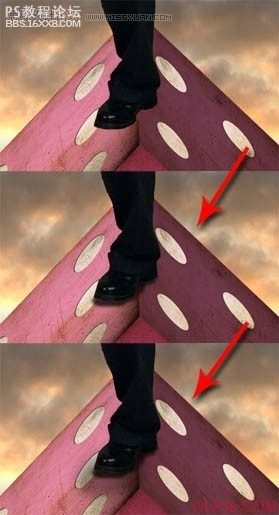
U型物和方塊的陰影
按照制作鞋子陰影相同的步驟在U型物和方塊下方添加陰影。(廢話就不多說了 跟上面的做法一樣)
步驟3:顏色混合
如果你這時(shí)仔細(xì)看這張照片,你會(huì)發(fā)現(xiàn)它看上去不是很真實(shí)。我們將在這一步處理好這個(gè)問題。
沙漠的顏色
沙漠因?yàn)橄﹃?yáng)的顏色應(yīng)該添加更多的橙色。這很容易處理。單擊沙漠圖層。讓我們來增加一個(gè)新調(diào)整層。
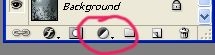
然后選擇照片濾鏡,如下圖設(shè)置:
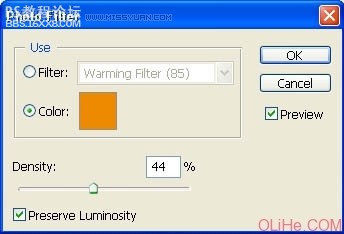
我們不希望它影響到整個(gè)畫面。右擊調(diào)整圖層,選擇創(chuàng)建剪裁蒙版。這樣就只有沙漠圖層有顏色的變化了。
人物的顏色
現(xiàn)在我們要更好的處理人物的顏色。我們將使用調(diào)整圖層,使用與之前相同的步驟為他創(chuàng)建剪裁蒙版。改變色相和飽和度,以及亮度/對(duì)比度和照片濾鏡。(設(shè)置如下圖)
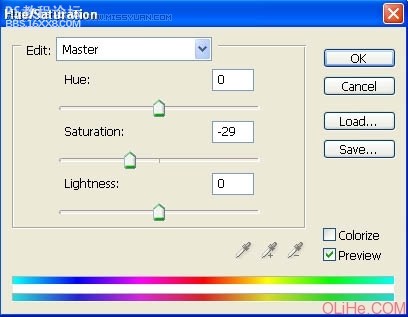
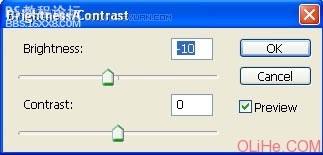
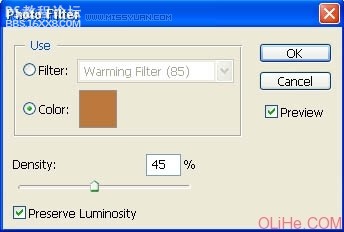
U型物的顏色
我們也要改變U型物的顏色
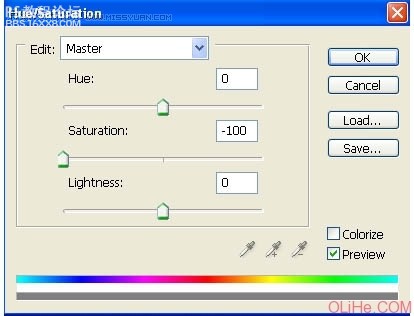
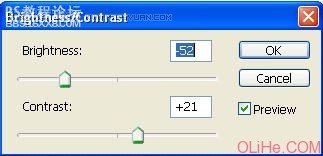
做完這些步驟之后你的圖片效果應(yīng)該像這樣:(盒子注:這男人真二)

步驟4:整體著色
在這一步,我們會(huì)給整個(gè)畫面著色,給它營(yíng)造更好的氛圍。
首先添加亮度/對(duì)比度調(diào)整層,降低亮度(大約-30)。然后添加色相/飽和度調(diào)整層,降低飽和度(大約-35)。
現(xiàn)在我要給大家展示一個(gè)如何給全景添加相似顏色的小技巧。添加新圖層,按G(=漸變工具)。選擇紫色和黃色(見下圖),然后選擇徑向漸變。

現(xiàn)在填充這個(gè)漸變層。黃色應(yīng)該在中間,紫色在邊緣上。像我這樣設(shè)置混合選項(xiàng)(見下圖)。
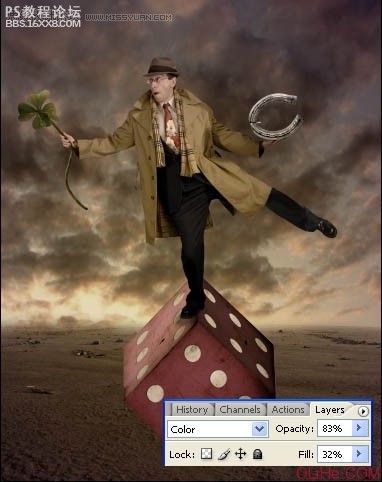
現(xiàn)在添加新的亮度/對(duì)比度調(diào)整層,增加對(duì)比度(+15)。
我也稍微調(diào)整了一下曲線。
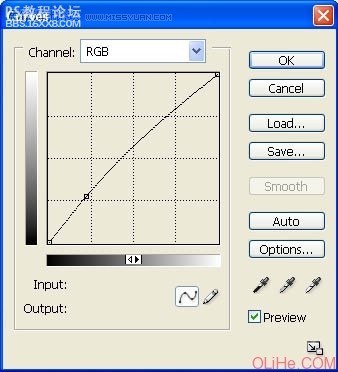
現(xiàn)在圖像看起來更漂亮了。

步驟5:燈光
現(xiàn)在是時(shí)候給圖片添加更多的舞臺(tái)燈光來吸引觀看者的視線了。
按M(=選框工具),選擇整個(gè)圖片。現(xiàn)在去編輯- 合并副本,然后在你圖層的頂端粘貼混合圖像。
點(diǎn)擊濾鏡- 渲染- 照明效果。光線類型選擇全方位。設(shè)置強(qiáng)度為32,環(huán)繞為8。現(xiàn)在放置光源。
按鍵盤上的O(=加深工具),加深那些在光源的影響下應(yīng)該變亮的部分。
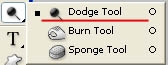
做完這步圖像效果應(yīng)如下圖:

步驟6:特殊效果
這一步我們將添加霧和鏡頭光暈。
添加霧
下載一些不錯(cuò)的薄霧筆刷,放到你的筆刷里。
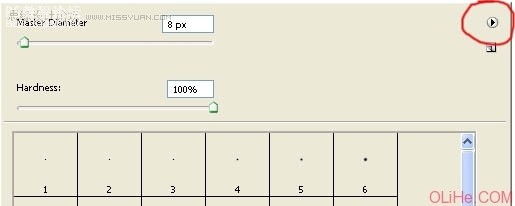
載入筆刷
單擊你想用的筆刷,在背景上描繪一些漂亮的薄霧。(上面這幾句話加這個(gè)配圖真有夠屎的 不過我相信同學(xué)們很容易就能完成這一步)
添加鏡頭光暈
現(xiàn)在在其它層的上方添加新圖層。用黑色填充它。去濾鏡- 渲染- 照明效果,選擇你想要的鏡頭光暈,然后按下OK鍵。
為了使它與圖像融合,改變混合選項(xiàng)為漸變疊加,降低它的不透明度。(這步大家看著折騰吧 沒必要非得按照這個(gè)來做!)

步驟7:最后調(diào)整
我們做的差不多了。只剩幾個(gè)想法沒實(shí)現(xiàn)了,我們現(xiàn)在就去做~
首先添加銹跡紋理,由你自己選擇。設(shè)置混合選項(xiàng)為顏色加深,降低不透明度大約25%。
提高一點(diǎn)對(duì)比度。
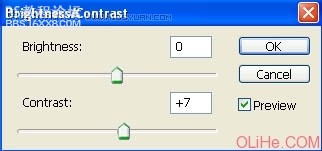
還有飽和度。
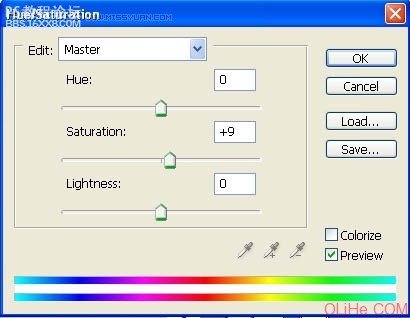
這樣就完成了~(活力盒子注:這篇教程有可能是原作者在喝多的情況下完成的 大家將就著看吧 )

責(zé)任編輯:bbs.16xx8.com
作者:出處:網(wǎng)絡(luò)
在這個(gè)教程中你會(huì)學(xué)到如何把圖片完美的混合在一起、以及怎樣添加一些很棒的效果。

所需要的原材料如下:
Man – http://www.deviantart.com/download/44908664/iamw_3_by_jademacalla.jpg
Bottom part of background – http://fc01.deviantart.com/fs41/f/2009/016/4/4/antelope_island_42_by_night_fate_stock.jpg
Fog brushes – http://fc06.deviantart.com/fs42/f/2009/079/2/f/Resources__Fog_Brushes_by_pelleron.jpg
Cube – http://fc09.deviantart.com/fs44/f/2009/113/f/3/Confused_Cube_by_pelleron_stock.jpg
Grunge texture – http://fc01.deviantart.com/fs44/f/2009/096/e/6/Resources__Grunge_Texture_1_by_pelleron.jpg
其他的都是我(原作者)私人的資源,但我相信大家是能找到類似的天空和我使用的四瓣葉子的。(意思是有些素材還得咱們自己去找-_-)
步驟1:剪切圖片
剪切圖片,混合背景
在photoshop中創(chuàng)建新文件,并拖動(dòng)天空和沙漠圖片到文件中。要確保沙漠圖片放在天空?qǐng)D片的上方。現(xiàn)在在沙漠圖層中添加矢量蒙版。
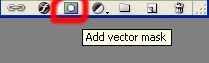
按鍵盤上的B(=筆刷工具)。選擇柔軟的圓形筆刷,使用黑色。現(xiàn)在確保矢量蒙版是有效的(點(diǎn)擊它就可以),然后在沙漠圖片的天空中進(jìn)行涂抹。(見下圖)
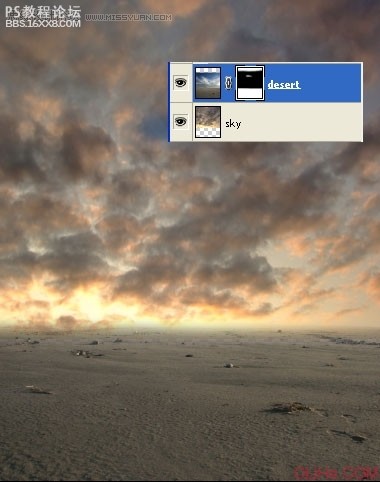
現(xiàn)在我們要添加方塊。打開圖片,按W(=魔術(shù)棒)。現(xiàn)在只要在黑色上點(diǎn)擊,魔杖就會(huì)選擇它。選擇 反選。多虧了這個(gè)命令,方塊很容易就被選中了。拖動(dòng)方塊到我們的操作文檔中。
剪切其余的圖片
現(xiàn)在我們要剪切出人、U型物和葉子的圖片。我們將使用套索工具來實(shí)現(xiàn)。我知道剪切是很無趣的,但也要盡你所能做到最好。如果照片裁剪的不合適,就會(huì)影響整體的操作,圖像看起來就不真實(shí)。
(上面的幾句話就是告訴大家怎么把圖像摳出來 我想 這步大家應(yīng)該沒問題吧 : ))
當(dāng)所有的照片都拖動(dòng)到操作文檔中:

步驟2:混合
這一步我們將混合方塊和沙漠,在人的鞋子和U型物的下方添加陰影。
方塊
我們從方塊開始。單擊方塊圖層,添加矢量蒙版。按鍵盤上的B。使用深灰色的圓形軟筆刷。深灰的顏色意味著透明度要比黑顏色低。
現(xiàn)在在方塊上涂抹那些你認(rèn)為應(yīng)該隱藏在沙漠中的部分。做完后它應(yīng)該看起來像這樣:

如果你想做的更逼真一些,可以復(fù)制沙漠的一部分(如下圖中),添加到方塊前面。

人物下方的陰影
在人物圖層的下方創(chuàng)建新層。按住B鍵,選擇一些小的(直徑約5px)圓形筆刷。選擇黑色,降低筆刷的不透明度在70%左右。現(xiàn)在開始在人物的鞋子周圍涂抹。
然后再創(chuàng)建一個(gè)新圖層。把筆刷放大一些,降低它的不透明度,在更大的范圍上涂抹。如果你不清楚該在哪里放置陰影,那就看看下面的圖片:
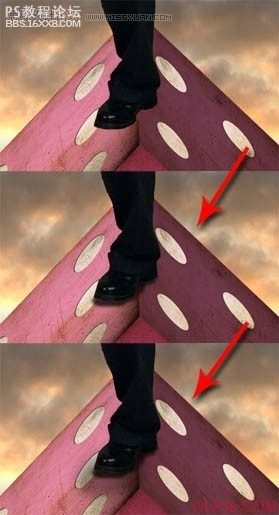
U型物和方塊的陰影
按照制作鞋子陰影相同的步驟在U型物和方塊下方添加陰影。(廢話就不多說了 跟上面的做法一樣)
步驟3:顏色混合
如果你這時(shí)仔細(xì)看這張照片,你會(huì)發(fā)現(xiàn)它看上去不是很真實(shí)。我們將在這一步處理好這個(gè)問題。
沙漠的顏色
沙漠因?yàn)橄﹃?yáng)的顏色應(yīng)該添加更多的橙色。這很容易處理。單擊沙漠圖層。讓我們來增加一個(gè)新調(diào)整層。
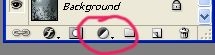
然后選擇照片濾鏡,如下圖設(shè)置:
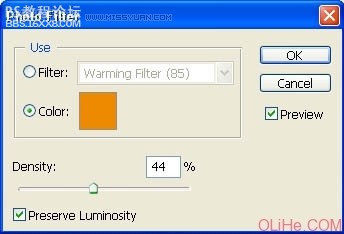
我們不希望它影響到整個(gè)畫面。右擊調(diào)整圖層,選擇創(chuàng)建剪裁蒙版。這樣就只有沙漠圖層有顏色的變化了。
人物的顏色
現(xiàn)在我們要更好的處理人物的顏色。我們將使用調(diào)整圖層,使用與之前相同的步驟為他創(chuàng)建剪裁蒙版。改變色相和飽和度,以及亮度/對(duì)比度和照片濾鏡。(設(shè)置如下圖)
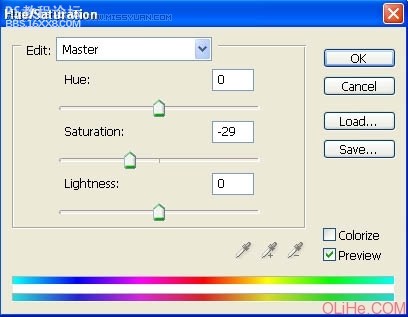
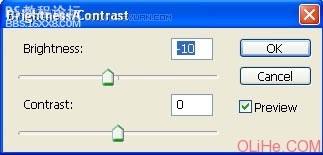
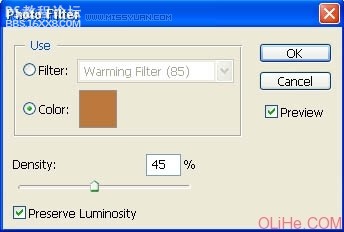
U型物的顏色
我們也要改變U型物的顏色
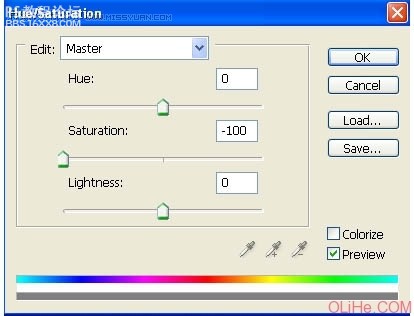
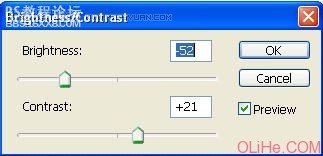
做完這些步驟之后你的圖片效果應(yīng)該像這樣:(盒子注:這男人真二)

步驟4:整體著色
在這一步,我們會(huì)給整個(gè)畫面著色,給它營(yíng)造更好的氛圍。
首先添加亮度/對(duì)比度調(diào)整層,降低亮度(大約-30)。然后添加色相/飽和度調(diào)整層,降低飽和度(大約-35)。
現(xiàn)在我要給大家展示一個(gè)如何給全景添加相似顏色的小技巧。添加新圖層,按G(=漸變工具)。選擇紫色和黃色(見下圖),然后選擇徑向漸變。

現(xiàn)在填充這個(gè)漸變層。黃色應(yīng)該在中間,紫色在邊緣上。像我這樣設(shè)置混合選項(xiàng)(見下圖)。
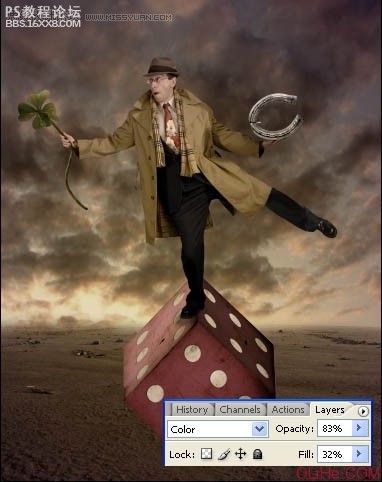
現(xiàn)在添加新的亮度/對(duì)比度調(diào)整層,增加對(duì)比度(+15)。
我也稍微調(diào)整了一下曲線。
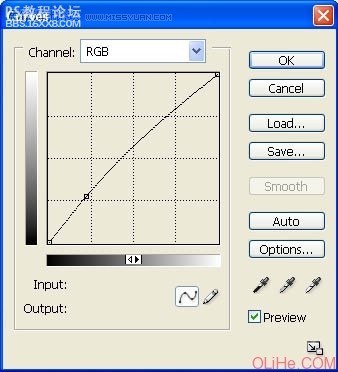
現(xiàn)在圖像看起來更漂亮了。

步驟5:燈光
現(xiàn)在是時(shí)候給圖片添加更多的舞臺(tái)燈光來吸引觀看者的視線了。
按M(=選框工具),選擇整個(gè)圖片。現(xiàn)在去編輯- 合并副本,然后在你圖層的頂端粘貼混合圖像。
點(diǎn)擊濾鏡- 渲染- 照明效果。光線類型選擇全方位。設(shè)置強(qiáng)度為32,環(huán)繞為8。現(xiàn)在放置光源。
按鍵盤上的O(=加深工具),加深那些在光源的影響下應(yīng)該變亮的部分。
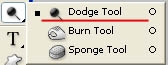
做完這步圖像效果應(yīng)如下圖:

步驟6:特殊效果
這一步我們將添加霧和鏡頭光暈。
添加霧
下載一些不錯(cuò)的薄霧筆刷,放到你的筆刷里。
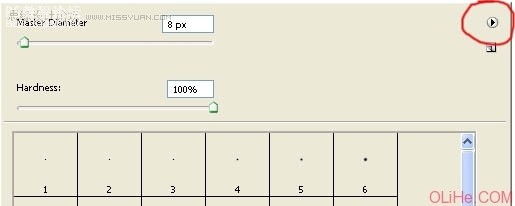
載入筆刷
單擊你想用的筆刷,在背景上描繪一些漂亮的薄霧。(上面這幾句話加這個(gè)配圖真有夠屎的 不過我相信同學(xué)們很容易就能完成這一步)
添加鏡頭光暈
現(xiàn)在在其它層的上方添加新圖層。用黑色填充它。去濾鏡- 渲染- 照明效果,選擇你想要的鏡頭光暈,然后按下OK鍵。
為了使它與圖像融合,改變混合選項(xiàng)為漸變疊加,降低它的不透明度。(這步大家看著折騰吧 沒必要非得按照這個(gè)來做!)

步驟7:最后調(diào)整
我們做的差不多了。只剩幾個(gè)想法沒實(shí)現(xiàn)了,我們現(xiàn)在就去做~
首先添加銹跡紋理,由你自己選擇。設(shè)置混合選項(xiàng)為顏色加深,降低不透明度大約25%。
提高一點(diǎn)對(duì)比度。
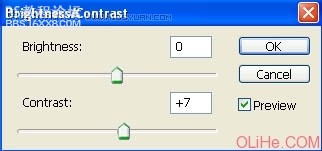
還有飽和度。
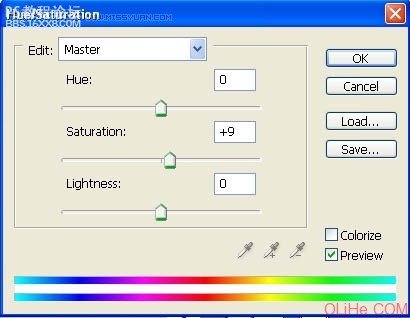
這樣就完成了~(活力盒子注:這篇教程有可能是原作者在喝多的情況下完成的 大家將就著看吧 )

責(zé)任編輯:bbs.16xx8.com
作者:出處:網(wǎng)絡(luò)
標(biāo)簽幸運(yùn)星,人物,草,四葉,合成,手拿,PS
相關(guān)推薦
相關(guān)下載
熱門閱覽
- 1ps斗轉(zhuǎn)星移合成劉亦菲到性感女戰(zhàn)士身上(10P)
- 2模糊變清晰,在PS中如何把模糊試卷變清晰
- 3ps楊冪h合成李小璐圖教程
- 4ps CS4——無法完成請(qǐng)求,因?yàn)槲募袷侥K不能解析該文件。
- 5色階工具,一招搞定照片背后的“黑場(chǎng)”“白場(chǎng)”和“曝光”
- 6ps液化濾鏡
- 7軟件問題,PS顯示字體有亂碼怎么辦
- 8軟件問題,ps儲(chǔ)存文件遇到程序錯(cuò)誤不能儲(chǔ)存!
- 9LR磨皮教程,如何利用lightroom快速磨皮
- 10PS鼠繪奇幻的山谷美景白晝及星夜圖
- 11ps調(diào)出日系美女復(fù)古的黃色調(diào)教程
- 12photoshop把晴天變陰天效果教程
最新排行
- 1室內(nèi)人像,室內(nèi)情緒人像還能這樣調(diào)
- 2黑金風(fēng)格,打造炫酷城市黑金效果
- 3人物磨皮,用高低頻給人物進(jìn)行磨皮
- 4復(fù)古色調(diào),王家衛(wèi)式的港風(fēng)人物調(diào)色效果
- 5海報(bào)制作,制作炫酷的人物海報(bào)
- 6海報(bào)制作,制作時(shí)尚感十足的人物海報(bào)
- 7創(chuàng)意海報(bào),制作抽象的森林海報(bào)
- 8海報(bào)制作,制作超有氛圍感的黑幫人物海報(bào)
- 9碎片效果,制作文字消散創(chuàng)意海報(bào)
- 10人物海報(bào),制作漸變效果的人物封面海報(bào)
- 11文字人像,學(xué)習(xí)PS之人像文字海報(bào)制作
- 12噪點(diǎn)插畫,制作迷宮噪點(diǎn)插畫

網(wǎng)友評(píng)論